作業ストリームの作成と管理
適用対象: Dynamics 365 Contact Center—埋め込み、Dynamics 365 Contact Center—スタンドアロン、Dynamics 365 Customer Service
重要
Power Virtual Agents 機能は、生成 AI への多大な投資と Microsoft Copilot 全体の統合の強化により、現在 Microsoft Copilot Studio の一部となっています。
ドキュメントやトレーニング コンテンツが更新される際、一部の記事やスクリーンショットで Power Virtual Agents に言及することがあります。
ワークストリームは、ワーク アイテムを充実させ、ルーティングし、割り当てるためのコンテナであり、ライブチャット、音声、ケースなどのチャネルに関連付けることができます。
作業ストリームは、複数のチャット チャネルのように同じ種類の複数のチャネルに属することができます。 この場合、これらのチャネルからのすべての会話は、属している作業ストリームのルーティングおよび作業割り当て設定を継承します。
作業ストリームは、次のいずれかのタイプになります:
- メッセージング: ライブ チャット、SMS、ソーシャル、および Microsoft Teams チャネルからの会話をルーティングします。
- 記録: サポート案件、電子メール、活動などのレコードをルーティングします。
- 音声: 顧客ポータルに記載されているサポート番号にかけられた通話をルーティングします。 詳細: 音声チャネルの概要
重要
統合ルーティングを使用してレコードをルーティングするには、レコードのサービス構成の設定で統合ルーティングを有効にする必要があります。 詳細: 統合ルーティングのプロビジョニング
前提条件
作業ストリームを構成する管理者は、システム管理者であるか、セキュリティで保護された列にアクセスして変更するアクセス許可 を持っている必要があります。
作業ストリームの作成
Customer Service 管理センター アプリで統合ルーティングのワークストリームを作成できます。
管理センターのサイトマップで、顧客サポート で 作業ストリーム を選択します。
新規作業ストリームを選択します。
作業ストリームの作成 ダイアログで、次の詳細を入力します:
名前: Contoso チャットの作業ストリーム のようなわかりやすい名前を入力します。
種類: 次の種類のうち 1 つを選択します:
- メッセージング
- レコード
- 音声
チャネル: 種類にメッセージングを選択した場合、このボックスが表示されます。 一覧からチェネルを選択してください。 チャット を選択した場合、チャットを永続化する チェックボックスが表示されます。 永続的なチャットを設定する場合は、チェックボックスを選択します。 また、作業ストリームの作業の分配設定で同じエージェントで会話を続けるが選択されていることを確認してください。 詳細情報: 永続的なチャットを構成する
レコード: 種類にレコードを選択した場合、このボックスが表示されます。 一覧からレコードを選択してください。 詳細情報: レコード ルーティングの設定
作業配分モード: プッシュまたはピックを選択します。 この設定は後で編集できません。
- プッシュ モードでは、メッセージ アラートを使用して、作業項目が顧客サービス担当者 (サービス担当者または担当者) に自動的にルーティングされます。 作業項目のプッシュを構成して、明示的なピックアップを設定できます。 音声の場合、プッシュ モードのみが使用可能です。
- ピック モードでは、担当者ダッシュボードのオープンな作業項目から明示的に作業項目を選択すると、作業項目がサービス担当者にルーティングされます。
フォールバック キュー で、次のいずれかのオプションを選択します。
- 新規作成: キューに対するルーティング ルールでキューが識別されない場合に、作業項目を送信するキューの名前を入力します。 作業ストリームを作成した後で、キューにユーザーを追加する必要があります。
- 既存から選択: ドロップダウン リスト ボックスから既存のキューを選択します。 既定では、選択したチャネル タイプに対応する標準キューが選択されます。
詳細情報: フォールバック キュー
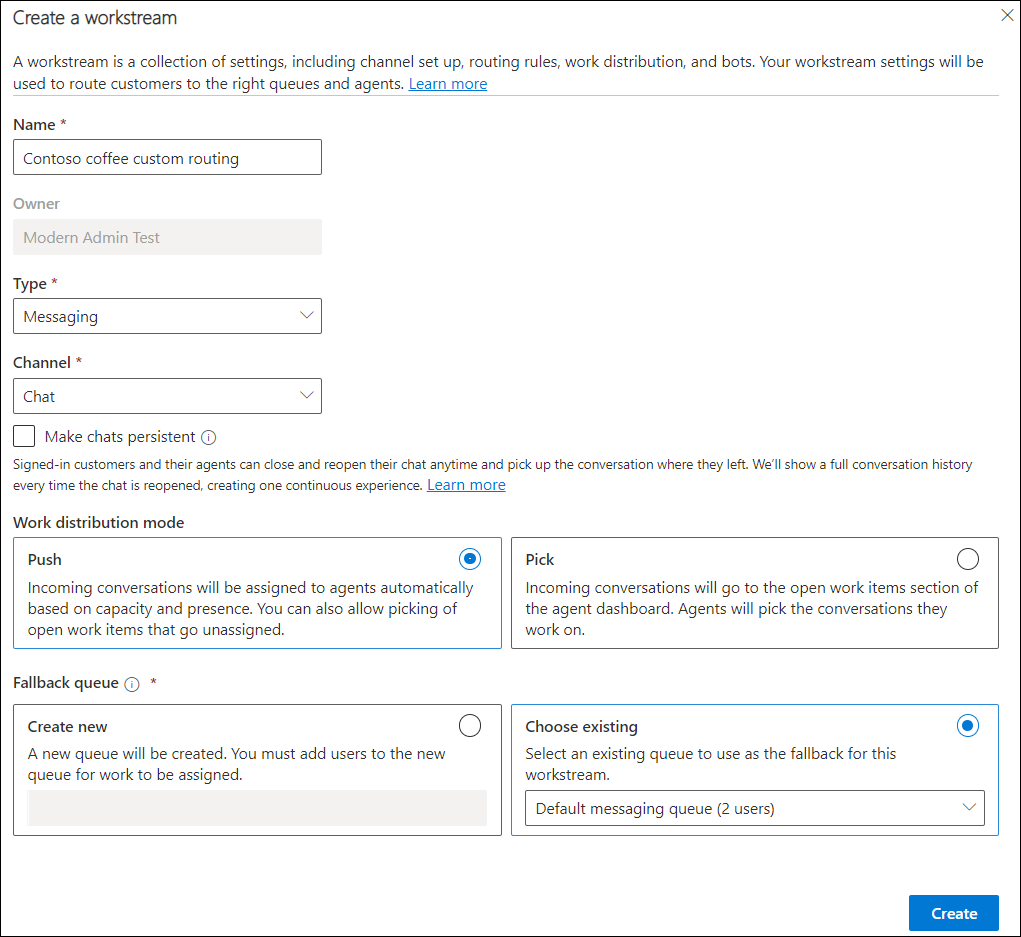
作成 を選択します。 作成した作業ストリームは、選択したチャネル インスタンスを設定するオプションとともに表示されます。
選択したチャネルに応じて、次のセクションのいずれかに概説されている手順を実行します。
Note
非同期プラグインがインストールされているが組織で無効になっている場合、ワークストリーム作成時の問題を避けるために、「DisabledForAsyncProcessing」の値を必ず「No」に設定してください。
ルーティング規則を構成する
作業ストリームのルーティング規則は、作業分類ルールとルートからキューへのルールで構成されます。 ルーティング規則の構成方法に関する詳細は、次の記事を参照してください。
作業配分の構成
作業ストリームの作業配分領域で、既定の設定を受け入れるか、もっと見るを選択して次のオプションを更新します:
非アクティブ後の自動クローズ: 非アクティブな会話が自動的にクローズ状態に移行するまでの期間を選択します。 このオプションは、永続チャット、SMS、ソーシャル、Microsoft Teamsチャネルで利用できます。
作業配分モード: 作業ストリームを作成するときに選択したオプションが表示され、編集できません。
キャパシティ: 次のいずれかのオプションを選択してください。 詳細: キャパシティ プロファイルの作成と管理
- 単位ベース: 管理者が単位ベースのキャパシティを構成している場合は、値を入力します。
- プロファイル ベース: 管理者がプロファイル ベースのキャパシティを構成している場合は、一覧にあるプロファイルを指定します。
まとめ状態のキャパシティをブロック:
- 常にブロック: 既定の選択です。 担当者 のキャパシティは、担当者またはスーパーバイザーがカンバセーションを閉じるか、設定された時間に基づいてシステムが自動的にカンバセーションを閉じるまで消費されます。 詳細は、会話を自動的に閉じるを参照してください。
- カスタム時間: カスタム時間 (分単位) ボックスが有効になり、1 分 または 60 分 などの期間を選択してキャパシティをブロックできます。 指定された時間が経過すると、キャパシティが解放され、プレゼンスが自動的にリセットされます。
- ブロックしない: 会話がまとめの状態になったときに、担当者のキャパシティがすぐに解放されます。
ヒント
キャパシティ プロファイルで一日の終わりモードを選択している場合、まとめのキャパシティ ブロックで選択した期間が終了しても、担当者のキャパシティはリセットされません。
許可されているプレゼンス: 担当者に仕事を割り当てることができるプレゼンスのステータスを選択します。 担当者が 見逃した または拒否したときに、担当者に割り当てない場合は、非アクティブ および 応答不可 状態を選択しないでください。
スキル照合の既定アルゴリズム: 完全一致、最も近い一致 または なし を選択します。
会話全体で同じエージェントを維持する: 最初に割り当てられたエージェントに会話を割り当てたままにする場合は、トグルを はい に設定します。 エージェントの親和性で詳細情報を参照してください。
詳細設定を構成する
選択した作業ストリームに関しては、詳細設定を展開して、次のオプションを構成します:
ボットを作業ストリームに追加する
ワークストリームにボットを追加するには、ボットを構成して選択できるようにする必要があります。
Copilot Studio ボットについては、Copilot Studio ボットをオムニチャネルに接続するを参照します。 Azure ボットについては、Azure ボットを統合する を参照してください。
- Customer Service 管理センターまたはコンタクト センター管理センターで 作業ストリーム タブに移動して、作業ストリームを選択します。
- 選択した作業ストリームとチャネルに関しては、ボット領域で、ボットの追加を選択します。
- ボットを追加するダイアログで、名前ドロップダウ ンリストから必要なボットを選択し、保存して閉じるを選択します。
作業項目を割り当てる必要がある場合、分類ルールが実行され、選択した作業ストリームにボットがある場合には作業配分システムが作業項目をチェックしてボットにルーティングします。 ボットが作業ストリームに追加されると、入力された作業アイテムはまず、実行時に選択されたボットにルーティングされます。
Note
- ボットは、プッシュ型のワーク ストリームに追加された場合のみ、会話を受け取ることができます。
- レコード ルーティングを目的とした作業ストリームにボットを追加しないことをお勧めします。
作業ストリームの管理
Customer Service 管理センターまたはコンタクト センター管理センターの作業ストリーム ページまたは顧客サービス ハブ アプリで作業ストリームを管理できます。
次のアクションのいずれかを実行する作業ストリームを選択します:
- 編集: 新しいチャネルの追加や既存の設定の更新など、作業ストリームを編集できます。
-
コピー: 構成済みの作業ストリームを別の組織で再利用できるように、ルールなどのすべてのプロパティを持つ作業ストリームのコピーを作成できます。 コピーされた作業ストリーム名は、先頭に
<workstream>"のコピー" が付いています。 - 消去: 組織でワークストリームが不要になった場合に、ワークストリームを削除できます。 レコード ルーティングの取り込みルールで使用されている作業ストリームは削除できません。 作業ストリームを削除する前に、依存関係を削除するように求められます。
- フォールバック キュー: 既存のキューを選択するか、またはフォールバック キューとして設定するキューを作成します。 詳細情報: フォールバック キュー
オペレーターの親和性
エージェント アフィニティ機能を使用すると、作業項目が作業履歴に基づいてサービス担当者に割り当てられます。 待機中の会話がアクティブになると、担当者の容量とプレゼンスに関係なく、以前に会話を処理したのと同じ 担当者 に自動的に再割り当てされます。 ただし、エージェント アフィニティ設定は、作業ストリームに関連付けられている通知テンプレート設定と一致させる必要があります。 通知テンプレートで作業項目の自動割り当てが いいえ に設定されている場合、システムはエージェント アフィニティ設定を上書きします。
エージェント アフィニティは、常設チャット、SMS、ソーシャル チャネル、および Microsoft Teams に対して既定で有効になっています。 これらのチャネルでは、会話が待機状態からアクティブ状態になると、以前にそれを処理したのと同じ担当者に割り当てられない場合があります。 会話を担当者に再割り当てするように作業ストリームの作業配分を構成するときに、会話全体で同じエージェントを保持するトグルを はい に切り替えることができます。 これにより、担当者を再教育したり、顧客の問題に関する状況を再設定する手間を省くことができます。
ただし、ライブチャットの場合、待機状態はありません。 そのため、会話の状態がアクティブ状態からオープン状態に変わると、同じ 担当者 に再割り当てされます。 担当者は、通知ウィンドウから割り当てられた会話を拒否することを選択できます。
ヒント
エージェント・アフィニティーは、プッシュ・タイプの作業配分にのみ適用できます。
テンプレートを関連付ける
セッションと通知の既定のテンプレートを保持したり、カスタム テンプレートを使用するように更新したりできます。 詳細: テンプレートを作業ストリームに関連付ける
関連情報
常設チャットの構成
レコード ルーティングの設定
メール レコードのルーティングを構成する
ユーザーの管理
キューに関する作業
事前チャットの回答を利用して顧客を自動的に識別する